Java giver dig køre cross-platform applikationer, der kan køre på Mac OS-X, Linux og Windows (blandt andre OS'er) uden ændringer. Her er, hvordan du installerer det på en GNU / Linux-maskine.
Steps
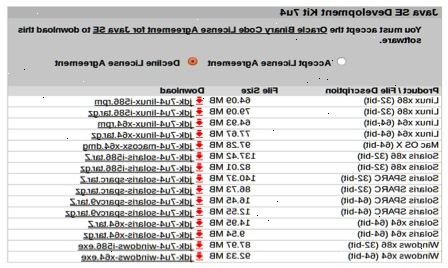
Manuel non-rpm metode
Dette er den generiske metode, der også virker med GNU / Linux-kloner, der ikke understøtter RPM. Det kræver ikke administratorrettigheder og tillader installation af flere Java-versioner på samme computer.
- 1Download JDK..
- Klik på "Download" linket ovenfor Java Platform (JDK) 7u9.
- Accepter licensaftalen og fortsætte.
- 2Vælg den rigtige download. Under "Produkt / File Description", skal du vælge din tilsvarende Linux mulighed. For eksempel, hvis du kører Linux x86 (32-bit), skal du vælge den tilsvarende "*. Tar.gz" version.
- 3Download filen som en. Gz. Gem det til din GNU / Linux maskine.
- 4Skift til den mappe, hvor du har gemt filen. Du behøver ikke at være en rod, og kun skal have skrive adgang til mappen, hvor du ønsker at installere Java. Hvis administratoren ikke er støttende, kan du blive nødt til at placere Java ind i dit hjem mappe eller (endnu bedre) på nogle delt placering på netværket
- 5Dekomprimer filen. For eksempel kan du gøre dette i din hjemmemappe. Uncompressing vil oprette en mappe kaldet "jdk1.7.0_09". Java er nu installeret.
- Den installerede Java JRE er temmelig uafhængig og kan nemt flyttes til et andet sted lige ved at kopiere alle sine filer.
- Du kan installere flere forskellige jre er på denne måde: de sameksistere og kan bruges, hvis nogle software kræver den ældre version til at køre.
- 6Lancering java. Java eksekverbare du skal starte er placeret i en undermappe, der hedder "bin". Denne måde at installationen ikke konfigurere en standard Java kommando for dig - du skal gøre det manuelt eller altid indeholde den fulde sti i din opstart script.
Manual RPM metode
Dette virker som en "mere civiliseret" måde at installere Java, fordi det giver mulighed for installatøren at kontrollere afhængigheder på nogle system biblioteker, der kan mangle. Men betyder det ikke understøtter versionering nemt og kan svigte, selv i nogle systemer, der gør støtte omdrejninger. (Selvom de nuværende Java-installationer er temmelig self-afhængige og de nødvendige minimale krav normalt tilfredse alligevel.)
- 1Download JDK..
- Klik på "Download" linket under Java Platform (JDK) 7u9.
- Accepter licensaftalen og fortsætte.
- 2Vælg den rigtige download. Under "Produkt / File Description", skal du vælge din tilsvarende Linux mulighed. For eksempel, hvis du kører Linux x86 (32-bit), skal du vælge den tilsvarende "*. Rpm" version, for eksempel "JDK-7u9-linux-i586.rpm".
- 3Hent. Rpm-fil. Gem det til din GNU / Linux maskine.
- 4Log ind som root og skifte til den mappe, hvor du har gemt filen. Eller blive root ved at køre su og indtaste superbruger adgangskode.
- 5Installer rpm-filen ved at udføre 'rpm-ivh filnavnet. Rpm ", hvor filnavn er navnet på din. Rpm-fil. (Såsom JDK-7u9-linux-i586.rpm).
- Du kan modtage en besked om, at programmet "rpm" ikke er installeret.
- sudo ln-s-v jdk1.7.0_09/bin/java / usr / bin / java
- sudo ln-s-v jdk1.7.0_09/bin/javac / usr / bin / javac
- Bemærk, at ved at installere ved hjælp af denne metode kunne der være afhængigheder, der mislykkes. Det er bedre at bruge pakken installationsprogram, der håndterer alle afhængigheder for dig, da du ikke vil være i stand til at bruge Java korrekt indtil afhængigheder er løst.
Ubuntu metoden i en GUI pakkehåndtering
- 1Åbn en pakke manager. Du kan bruge Synaptic eller Adept Manager.
- 2Installer åbner JDK. Java JDK og JRE er ikke tilgængelige for installation via GUI Package Manager. Du bliver nødt til at installere Open JDK i stedet.
- Udfør en søgning efter openjdk-7-JDK.
- Vælg openjdk-7-JDK for installation. Afhængig af pakken manager, kan du blive spurgt, om du ønsker at installere de nødvendige afhængigheder eller det vil automatisk vælge dem uden bekræftelse. For eksempel blev openjdk-7-jre allerede er udvalgt af Synaptic Package Manager. Hvis du ønsker at bruge Java som en plug-in i din browser, så også vælge at installere icedtea-7-plugin.
- 3Anvende ændringerne. Klik på knappen for at anvende ændringerne. Afhængig af pakken manager, kan et pop-up vindue beder for dig at bekræfte ændringerne.
- 4Vent til java at installere.
Ubuntu metode bruger en konsol
- 1Indtast en af følgende kommandoer i din konsol-program:
- sudo apt-get install openjdk-7-jdk openjdk-7-jre (hvis du ikke ønsker et browser-plug-in)
- sudo apt-get install openjdk-7-jdk openjdk-7-jre icedtea-7-plugin (hvis du har brug for plug-in)
- apt-get automatisk tager sig af afhængigheder og lister de ændringer til bekræftelse.
- 2Indtast y for at bekræfte installationen.
Ubuntu openjdk 6 metoden i en konsol
- 1Ubuntu understøtter ikke længere Oracle java pakke til fordel for openjdk.
- 2Indtast et af følgende i din konsol-program:
- Hvis du ikke ønsker, at browseren plugin, sudo apt-get install openjdk-6-jre.
- Hvis du ønsker, at browser-plugin, sudo apt-get install openjdk-6-jre icedtea6-plugin
- Hvis du arbejder på en server uden grafik, og ønsker et miljø bare for at køre server applikationer (ee Tomcat eller Glassfish) sudo apt-get install - no-install-anbefaler openjdk-6-jre-headless
- Hvis du har brug for fuld JDK (til at skrive Java-programmer): sudo apt-get install openjdk-6-jdk
- apt-get automatisk tager sig af afhængigheder og lister de ændringer til bekræftelse.
- 3Indtast y for at bekræfte installationen.
Tips
- Det er meget nemmere at installere fra repositories end fra download på Oracles hjemmeside.
- Selvom det kan være ukendte for dig, at bruge konsollen metode er faktisk nemmere end GUI metode.
- Hvis du finder how-to specifikke for din distribution anbefaler vi at bruge det, fordi i nogle distributioner, kan Java indgå i softwarearkiver (som du kan drage nytte).
- På Red Hat 8.0 Linux, kunne man starte en Nautilus filhåndtering, faldende til den mappe, og klik på navnet på den rpm filnavn og aktivere installationen. Dette betyder ikke arbejde mere i Fedora Core 4 (andre FC versioner ikke testet). I virkeligheden, hvis du gør dette vil få en (advarsel) meddelelse om, at filnavnet angiver at filen ikke eksekverbar mens indholdet af filen er af typen "eksekverbare".
- Et andet tip til at følge udviklingen i rpm installation er at bruge 'rpm-IVV... ', Som tænder for ordrige output og giver dig mere info på install som det skrider frem. Du kan gøre det samme med andre rpm handlinger for at få rpm til at være mere verbose om, hvad der foregår.
